Эта статья спонсирована компанией iSkysoft, создателями PDF Editor Pro. Фактическое содержание и мнения являются исключительной точкой зрения автора, который сохраняет редакционную независимость, даже если публикация спонсируется.
Документы PDF — одна из констант современной жизни, настолько вездесущая, что половину времени вы едва ли замечаете их присутствие. Это могут быть электронные книги, документация к программному обеспечению, которое вы покупаете, листовки о продуктах, которые вы еще не купили, бизнес-отчеты, документы, которые нужно подписать, и этот список можно продолжать и продолжать.
Однако создание сложных и многофункциональных PDF-документов может быть довольно сложной задачей без специального (и обычно довольно дорогого) программного обеспечения. Большинство офисных программ имеют встроенный экспорт PDF-файлов, но что, если вам нужно немного больше от ваших PDF-документов, чем статические копии ваших документов Word или Excel?
В этой статье мы рассмотрим PDF-редактор для Windows (также доступен как PDF-редактор для macOS ) и то, как он может преобразовать создание PDF-файлов на рабочем столе одним нажатием кнопки.
Интуитивно понятный интерфейс
Во-первых, на сайте есть хорошая документация к программному обеспечению, но она вам особо не нужна. Интерфейс не нуждается в особых объяснениях.
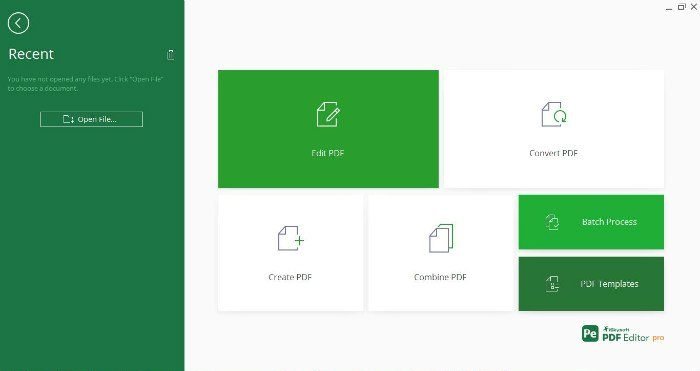
Экран разделен на большие кнопки для каждой из основных функций. Вы можете редактировать, конвертировать, создавать, объединять и пакетно обрабатывать PDF-файлы, а также выбирать из множества шаблонов PDF.
Редактирование текста, изображений, страниц и PDF-файлов с функцией распознавания текста
Нажатие кнопки «Редактировать PDF» открывает диалоговое окно, в котором можно загрузить PDF-файл для редактирования. После загрузки вы можете редактировать и перемещать текстовые поля и поля изображений, а также организовывать порядок страниц вашего PDF-файла.
Contents
Интуитивно понятный интерфейс
ps://saintist.ru/wp-content/uploads/2024/05/pdf-editor-pages-arrange.jpg" alt="PDF-редактор-страницы-упорядочить">Программа интерпретирует файл в момент загрузки и, если на странице есть какой-либо текст, помещает его в редактируемые и перемещаемые поля.<
Редактирование текста, изображений, страниц и PDF-файлов с функцией распознавания текста
screen.jpg" alt="PDF-редактор-редактировать-экран">Вы можете щелкнуть текст и отредактировать его, и он изменится по размеру. Кроме того, у вас есть полный контроль над расположением текстовых и графических полей на странице. При нажатии на край поля курсор превращается в курсор перемещения/перекрестия для точного размещения полей.
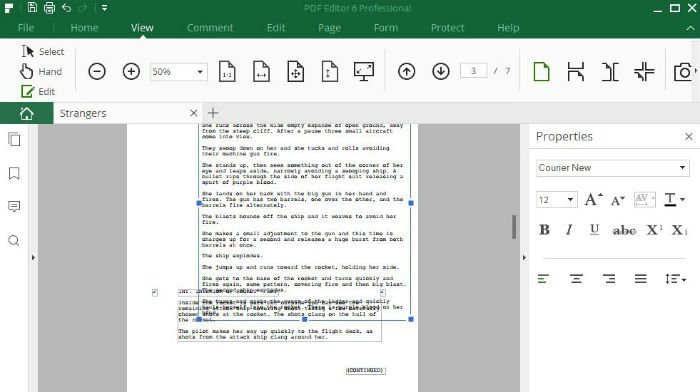
Если в PDF-файле нет фактического текста, который можно было бы извлечь и отредактировать с помощью программы, вы можете при желании применить к файлу распознавание текста, превращая любой отсканированный текст в редактируемые символы, которыми затем можно манипулировать.
Примечание. При первом использовании OCR вам необходимо загрузить библиотеку OCR на вашем языке, которым по умолчанию является английский. После этого работает без скачивания библиотеки.
Разметка, аннотирование и подписание PDF
Самой по себе возможности редактировать содержимое вашего PDF-файла было бы достаточно, чтобы сделать PDF Editor Pro отличным программным обеспечением, но в этой утилите гораздо больше возможностей, чем кажется на первый взгляд. Например, одно из самых популярных применений PDF-файлов в бизнесе — проверка, аннотирование и подпись документов, а затем их возврат по электронной почте, а не ожидание получения физических документов по почте.
С помощью PDF Editor вы можете делать все возможные разметки и аннотации прямо в PDF-файле с помощью удобных инструментов рисования.
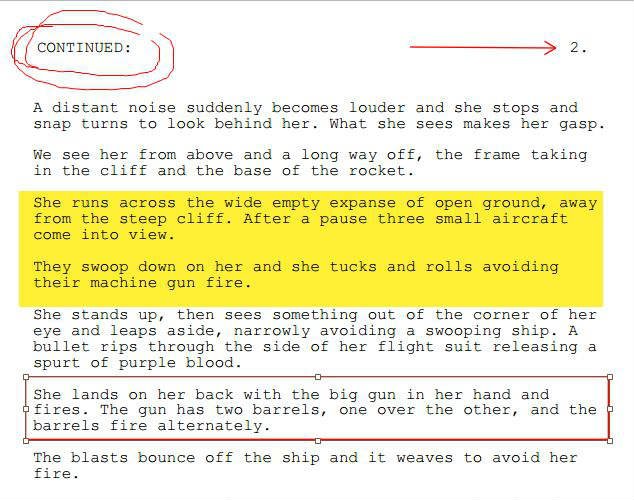
Обратите внимание, как можно выделить любую область страницы, а не только текстовые области. Вы также можете расположить поля ввода в любом месте документа, чтобы пользователи могли заполнить их данными.
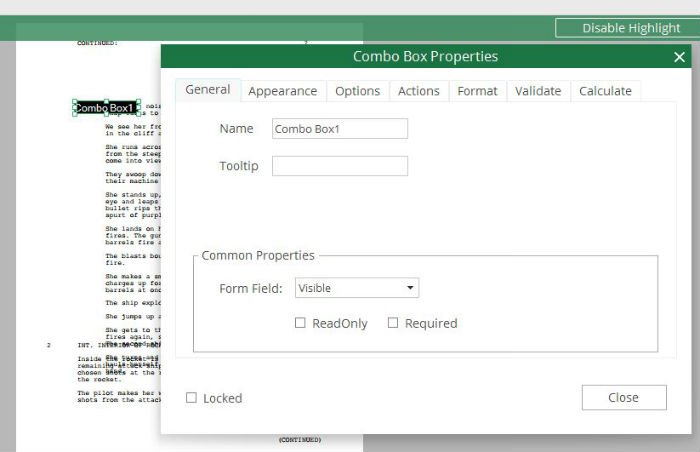
Помимо простого создания PDF-форм, вы можете извлекать различные типы данных из существующих PDF-форм. Просто нажмите кнопку «Извлечь данные», форма будет просканирована на наличие данных, и все найденные данные будут извлечены. Вы также можете добавлять цифровые подписи и размещать их в любом месте страницы, даже перекрывая текст.
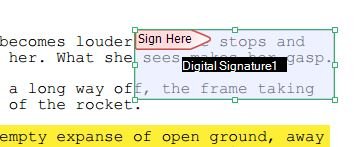
Модуль «Конвертировать PDF» делает то, что вы ожидаете: он конвертирует текущий PDF-файл в другие форматы файлов. Вы можете сохранить PDF-файл как документ Word или изображение. Очевидно, что в PDF-файле должен быть реальный текст, чтобы он стал редактируемым документом Word, но вы всегда можете распознать его в реальный текст перед преобразованием. Вы также можете объединить несколько PDF-файлов, разделить один PDF-файл на несколько или конвертировать другие форматы текста и изображений в PDF одним нажатием кнопки.
Заключение
PDF-редактор для Windows (и, конечно же, PDF-редактор для macOS ) — это многофункциональная и простая в использовании с
Разметка, аннотирование и подписание PDF
tandard и Pro.. Вариант Standard стоит всего 59,95 долларов и содержит все основные функции. Версия Pro стоит немного дороже — 99,95 долларов США, но содержит гораздо больше бизнес-ориентированных функций и функций безопасности, которые, вероятно, не будут интересны обычному пользователю.Если вам нужно профессиональное и гибкое редактирование и создание PDF-файлов, то PDF Editor — действительно надежное, профессиональное и экономичное решение. Он обеспечивает отличное качество документов и является надежной платформой для публикации PDF как лично, так и профессионально.
Если у вас есть комментарии или вопросы, оставьте их в разделе комментариев ниже.


